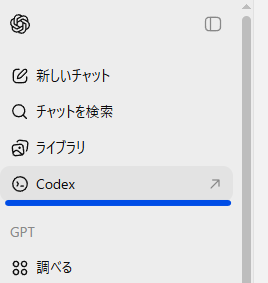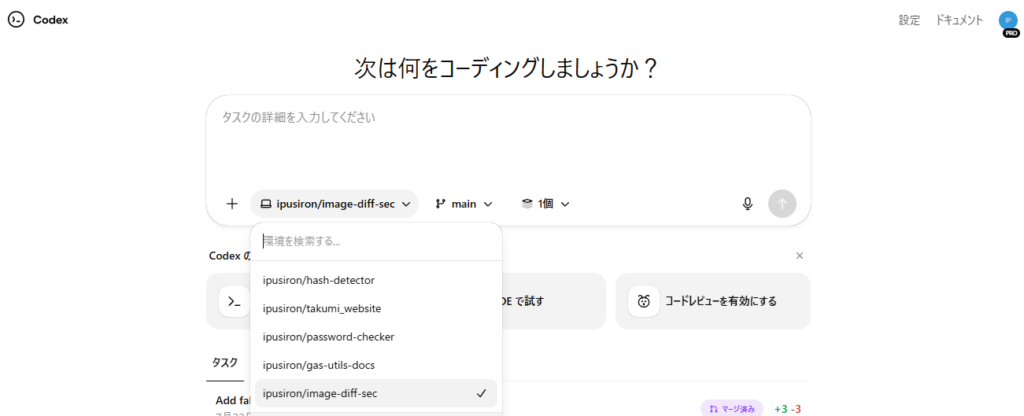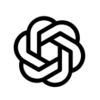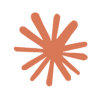Windows版Codex CLIで毎回承認を要求されてうざすぎる件
目次
はじめに
いつもブログをご覧いただきありがとうございます。
ミジンコに転生したIPUSIRONです😀
事の顛末
「生成AIで作るセキュリティツール100」プロジェクトのツールを開発する際に、ChatGPT、Claude Code、Codex CLIなどを活用しています。
基本的にはChatGPTとClaude Codeがメインなのですが、複雑なバグ修正をしたい場合やClaude Codeと並行して作業したい場合にCodex CLIも活用しています。
問題はWindows版Codex CLIの挙動にあります。
設定ファイル("C:\Users\<ユーザー名>.codex\config.toml"ファイル)に承認モードをフルアクセス(全許可)にしたつもり、その設定が効かないかもしれません。
毎回PowerShellコマンドが走るたびに承認を要求してきます。
しかも、PowerShellの引数やパイプ処理の内容をころころ変えて実行するので、一度許可したコマンドが同一セッション内であまり有効に働きません。
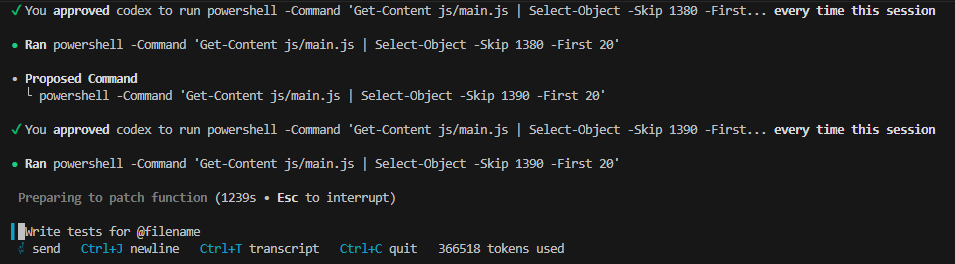
結果的に1回の命令を通すのに、十数回の承認を要求されることがざらなのです。
非Windowsユーザーからすれば信じられないことかもしれませんが…。
Xでも同様の意見多数
設定ファイルを疑う <解決アプローチ1>
まずは設定ファイル("config.toml"ファイル)を確認してください。
例えば、以下のようだと承認ポリシーのNeverが優先されてしまうかもしれません。
approval_policy = "never"
[permissions]
auto_approve = trueそうであれば、approval_policyの設定をコメントアウトするか、on_requestにしておけばよいでしょう。
ちなみに、/statusコマンドで状態を確認できるのでチェックしてみましょう。
どこかのブログを参考にして、深く考えずに設定をペーストしたときにこのような些細なミスが発生する可能性があります。
最新版にしてみる <解決アプローチ2>
すでにインストール済みであれば、最新バージョンにすることを検討します。
最新バージョンでは今回の問題が解決している可能性があるからです。
バージョンは、–versionオプションで確認できます。
codex --version
最新版が提供されている状況であれば、codex起動時に以下のように表示されます。
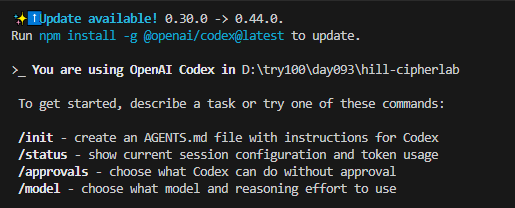
表示されているとおり、以下のコマンドを実行すればアップデートできます。
npm install -g @openai/codex@latest
Windows版Codex CLIの代替手段を採用する <解決アプローチ3>
macOS版やLinux版のCodex CLIを使うことで、設定ファイル内の権限設定が効くようになるので今回の問題を回避できます。
Codex CLI起動直後に/approvalsコマンドで全承認しておく <解決アプローチ4>
Codex CLI起動直後に/approvalsコマンドを実行し、承認モード(Approvals Mode)をフルアクセス(Full Access)にしておくという方法です。


危険な結果につながりかねないので、自己責任でお願いします。
私の場合は個人的なソフトウェア開発に過ぎないで効率を上げるためにフルアクセスを許容しています。
ただし、複雑な処理をさせる前には一応コミットしておくなど保険をかけています。
ブラウザー(GUI)版のCodexを使う <解決アプローチ5>
ブラウザー(GUI)版のCodex(CLI版が出る前からあったもの)を使う方法です。